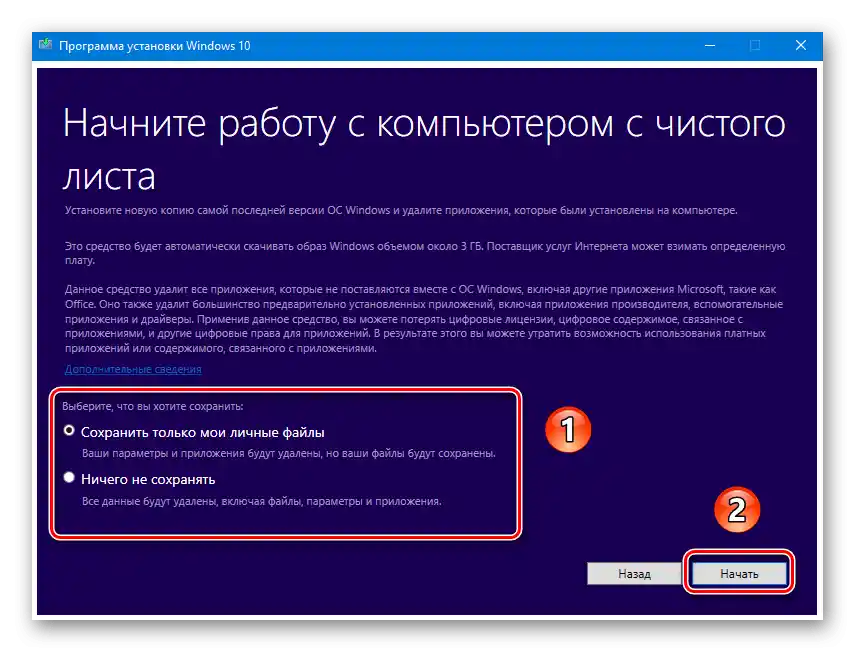محتوا:
روش 1: جایگزینی طرح صدا
منبع اصلی مشکل مورد نظر برای کاربرانی که به ویندوز 10 از ویندوز 7 منتقل شدهاند، طرح صدای به ارث رسیده از ویندوز 7 است. راه حل در این مورد بسیار ساده است: کافیست مجموعه "به طور پیشفرض" را از طریق "کنترل پنل" نصب کنید.
- کنترل پنل "کنترل پنل" را به هر روش قابل قبول فراخوانی کنید، به عنوان مثال، از طریق "جستجو" که در آن درخواست مورد نظر را وارد کنید و سپس بر روی نتیجه پیدا شده کلیک کنید.
- حالت نمایش موارد را به "بزرگ" تغییر دهید، سپس گزینه "صدا" را پیدا کرده و به آن بروید.
- در ابزار مدیریت صدا، برگه مربوطه را باز کرده و از منوی کشویی "طرح صدا" گزینه "به طور پیشفرض" را انتخاب کنید. پس از اعمال تمام تغییرات، به ترتیب بر روی "اعمال" و "تأیید" کلیک کنید.
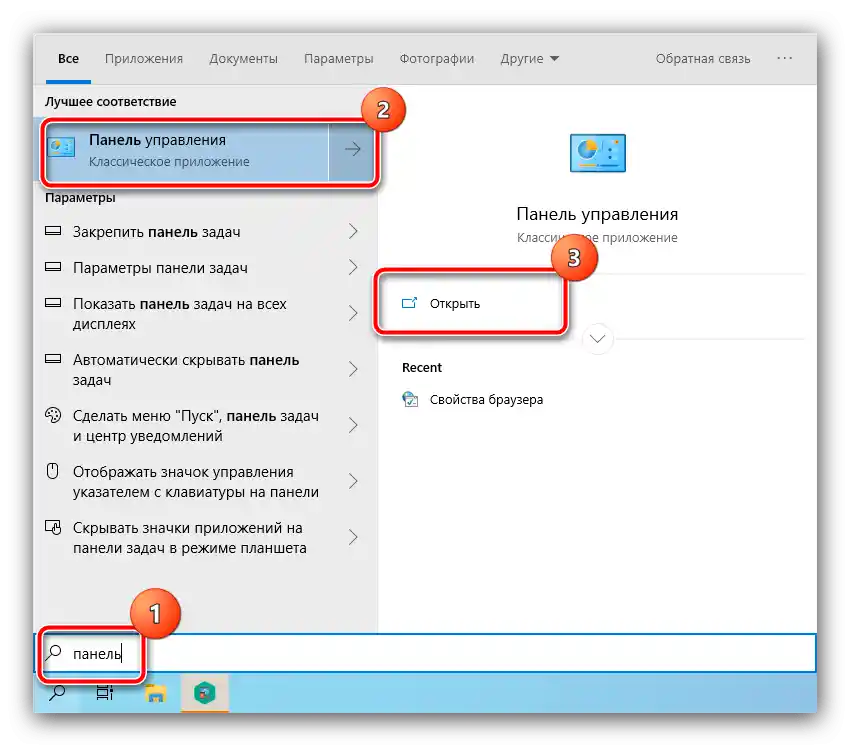
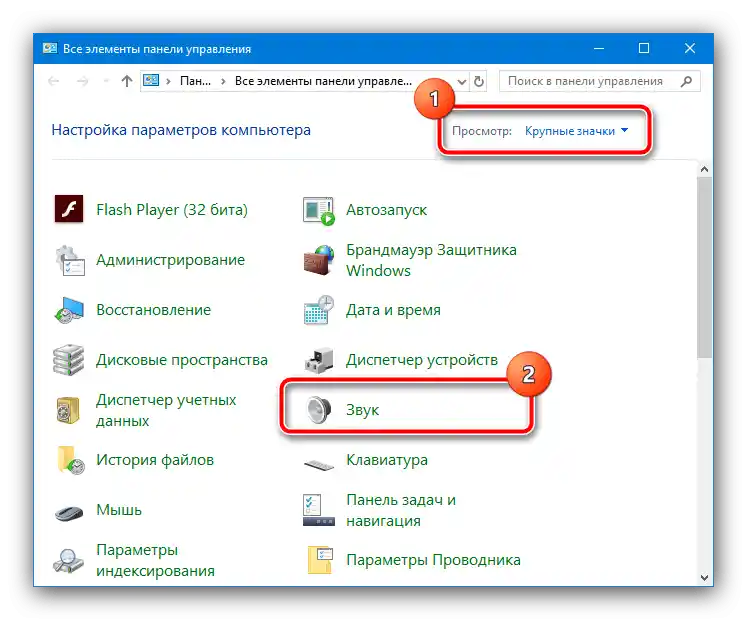
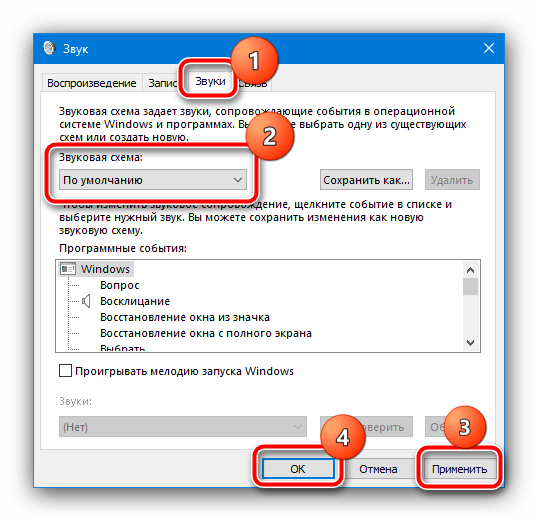
پس از انجام این مراحل، کامپیوتر را ریستارت کنید و وقتی سیستمعامل به طور کامل راهاندازی شد، سعی کنید عنصری را که باعث بروز خطا شده بود، فعال کنید – اکنون باید خطا برطرف شده باشد.
روش 2: تغییر تم ویندوز
گاهی اوقات مشکل در تمهای طراحی سیستمعامل نهفته است که به طرح صدا مرتبط است.در این صورت، راه حل تغییر آن خواهد بود.
- به "صفحه اصلی" بروید، بر روی فضای خالی کلیک راست کرده و گزینه "شخصیسازی" را انتخاب کنید.
- سپس از گزینه "تمها" در منوی سمت چپ استفاده کنید.
- لیست را به پایین اسکرول کنید و بر روی گزینه کلیک چپ بر روی "ویندوز 10" کلیک کنید.
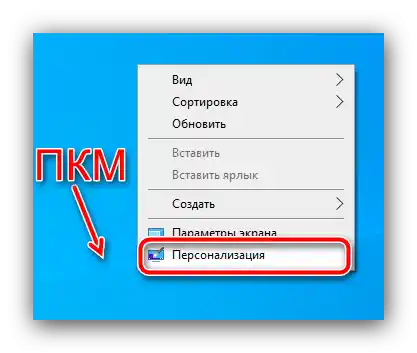
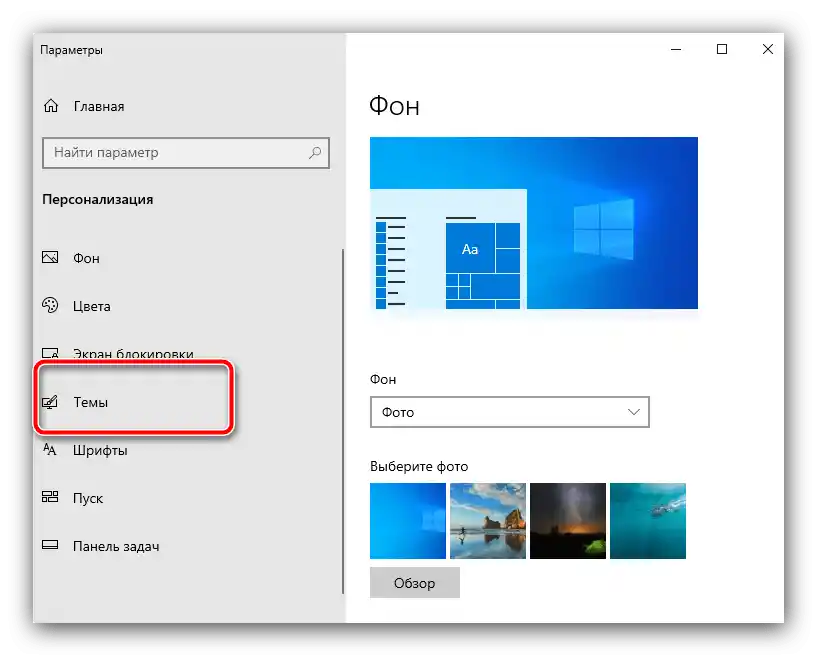
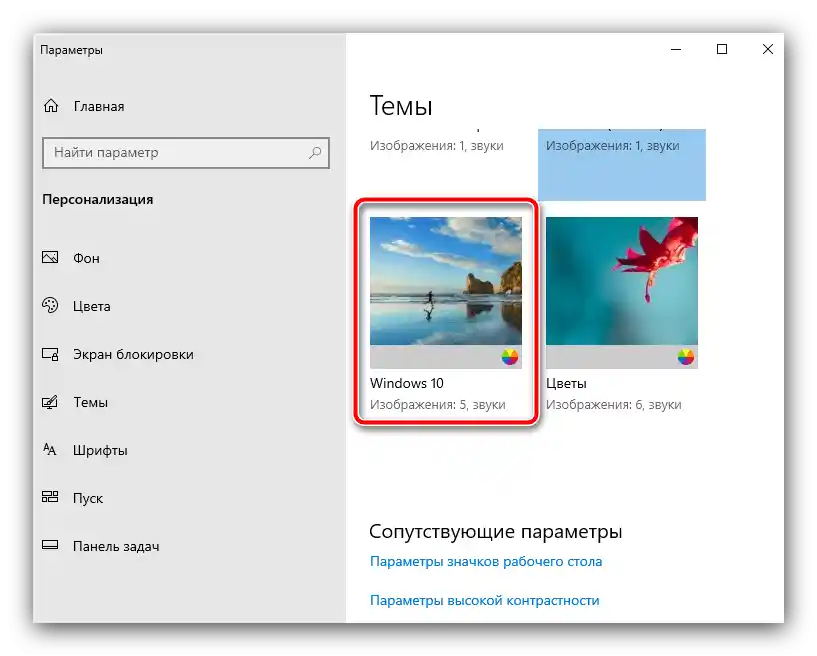
اگر پس از انجام این اقدامات اثر مطلوبی مشاهده نشد، از یکی از روشهای زیر استفاده کنید.
روش 3: غیرفعال کردن UAC
منبع دوم رایج مشکل با کد 1073741819 محیط حفاظتی UAC است - به دلایلی قادر به صدور مجوز نیست و این باعث بروز خطا میشود. UAC را میتوان به روش زیر غیرفعال کرد:
- پنل کنترل "را باز کنید" (به روش اول مراجعه کنید) و گزینه "حسابهای کاربری" را انتخاب کنید.
- از گزینه "تغییر تنظیمات کنترل حسابهای کاربری" استفاده کنید.
- اسلایدر را به پایینترین موقعیت ببرید، سپس دکمه اعمال تغییرات را فشار دهید.
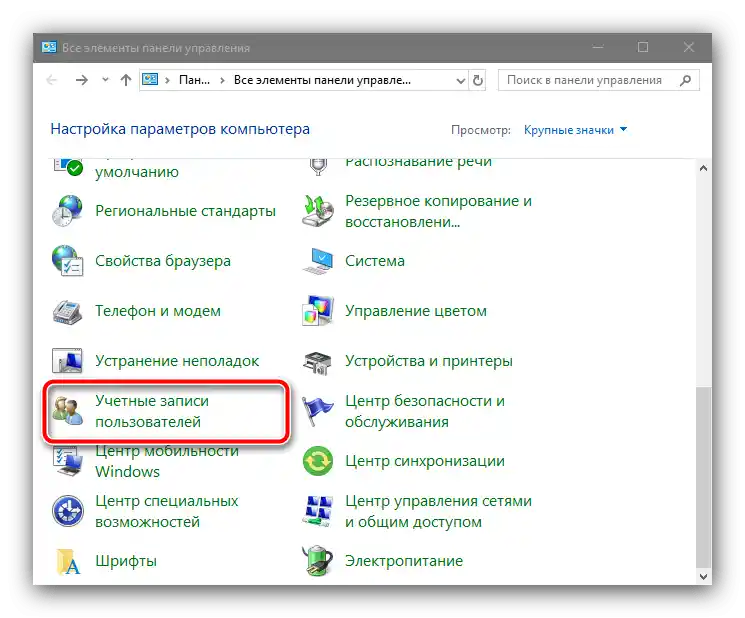
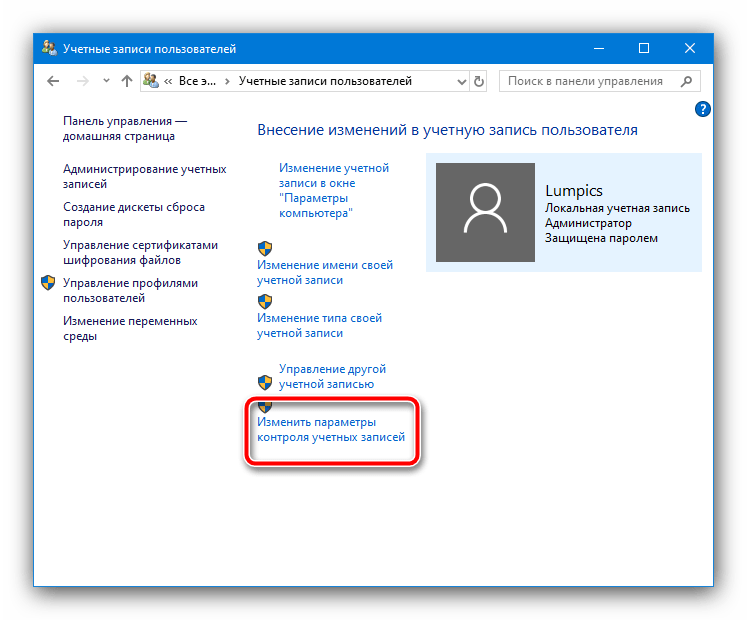
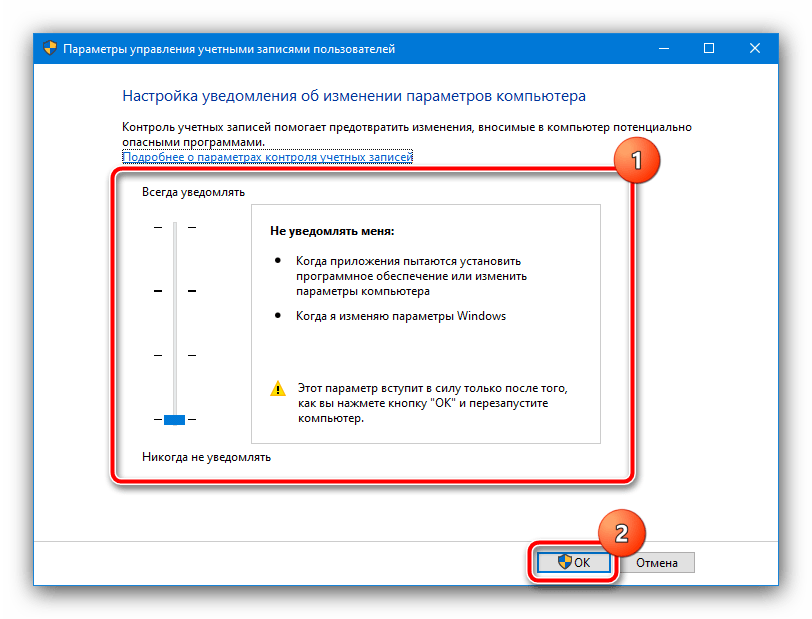
کامپیوتر یا لپتاپ را راهاندازی مجدد کنید، پس از آن مشکل باید برطرف شود.
روش 4: ایجاد حساب کاربری دیگر
گاهی اوقات مشکلات UAC را نمیتوان از حساب کاربری فعلی برطرف کرد - اقدامات فوق تأثیر مثبتی ندارند. برای جلوگیری از نصب مجدد سیستمعامل، میتوان به سادگی یک حساب جدید ایجاد کرد و دادهها را از حساب فعلی به آن منتقل کرد و سپس حساب قبلی را حذف کرد. جزئیات این روند در مقالهای که در ادامه لینک شده است، توضیح داده شده است.
بیشتر: ایجاد حساب کاربری جدید ویندوز 7 و ویندوز 10
روش 5: حذف Avast
گاهی اوقات دلیل بروز خطای 1073741819 آنتیویروس Avast است: در برخی پیکربندیها، نرمافزار حفاظتی UAC را مسدود میکند و به همین دلیل سیستم نمیتواند با آن ارتباط برقرار کند و پیام خطا را صادر میکند.متأسفانه، تنها روش مؤثر برای حل این مشکل، حذف کامل این نرمافزار و نصب یک ابزار حفاظتی جایگزین خواهد بود.
جزئیات بیشتر: حذف کامل آنتیویروس Avast از کامپیوتر
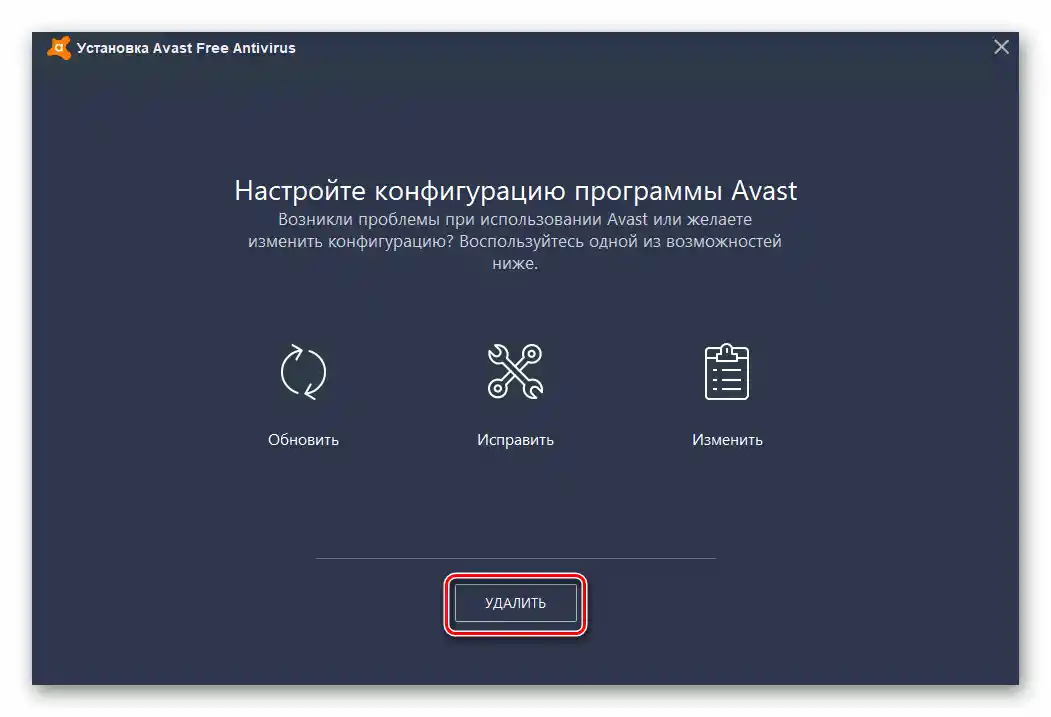
روش 6: بازنشانی سیستم به تنظیمات کارخانه
از آنجا که این خطا بیشتر در کاربرانی که به Windows 10 از "هفت" بهروزرسانی کردهاند، رخ میدهد، ذکر گزینه نهایی – بازنشانی سیستم به پارامترهای کارخانه – بیمورد نخواهد بود. دستورالعمل انجام صحیح این فرآیند را میتوانید در ادامه پیدا کنید.
جزئیات بیشتر: بازنشانی Windows 10 به تنظیمات کارخانه